Manual del usuario de GarageBand
- Te damos la bienvenida
-
- ¿Qué es GarageBand?
- Deshacer y rehacer ediciones en GarageBand
- Obtener más sonidos y loops
- Obtener ayuda
-
- Introducción al editor
-
- Introducción al editor de audio
- Editar pasajes de audio en el editor de audio
- Cuantizar la temporización de pasajes de audio
- Transponer pasajes de audio
- Corregir el tono de pasajes de audio
- Editar la temporización de las notas y los tiempos
- Reproducir un pasaje de audio en sentido inverso
- Fijar y mover marcadores Flex
-
- Introducción al editor de teclado
- Agregar notas en el editor de teclado
- Editar notas en el editor de teclado
- Cuantificar la temporización de nota en el editor de teclado
- Transponer pasajes en el editor de teclado
- Renombrar pasajes MIDI en el editor de teclado
- Utilizar la automatización en el editor de teclado
-
- Introducción a Smart Controls
- Tipos de Smart Control
- Usar un panel Transform
- Utilizar el arpegiador
- Agregar y editar módulos de efectos
- Usar efectos en la pista maestra
- Usar módulos Audio Units
- Utilizar el efecto Ecualizador
-
- Introducción a amplificadores y pedales
-
- Introducción a Bass Amp Designer
- Seleccionar un modelo de Bass Amp
- Crear un modelo de amplificador de bajo personalizado
- Usar los controles del amplificador de bajo
- Usar los efectos del amplificador de bajo
- Seleccionar y colocar el micrófono del amplificador de bajo
- Uso de la caja directa
- Cambiar el flujo de la señal en Bass Amp Designer
- Comparar un Smart Control editado con sus ajustes guardados
-
- Reproducir una lección
- Seleccionar la fuente de entrada para la guitarra
- Personalizar la ventana de la lección
- Comprobar cómo has tocado una lección
- Evaluar tu progreso a lo largo del tiempo
- Ralentizar una lección
- Cambiar la mezcla de una lección
- Ver la notación musical en página completa
- Ver los temas del glosario
- Practicar acordes de guitarra
- Afinar la guitarra en una lección
- Abrir lecciones en la ventana de GarageBand
- Obtener más lecciones de “Aprende a tocar”
- La lección no termina de descargarse
-
- Introducción a compartir
- Compartir canciones en la app Música
- Usar iCloud con proyectos
- Usar AirDrop para compartir canciones
- Usar MailDrop para compartir canciones
- Compartir canciones en SoundCloud
- Usar iCloud para compartir un proyecto en un dispositivo iOS
- Exportar canciones al disco
- Grabar una canción en un CD
- Funciones rápidas de la Touch Bar
- Glosario

Corregir el tono de pasajes de audio en GarageBand para Mac
Puedes ajustar (corregir) la afinación de una pista de audio. Este proceso resulta especialmente útil cuando se graban pasajes de audio con el “sentimiento” y la temporización adecuados pero que no están perfectamente afinados.
Al corregir la afinación, se ajustan todos los pasajes de la pista seleccionada (tanto grabaciones propias como loops). El ajuste de la afinación puede producir resultados precisos únicamente para pasajes de audio de una sola nota (monofónicos), por lo que debes asegurarte de que la pista no incluya pasajes con acordes o sonidos sin afinación.
De forma predeterminada, las notas se ajustan a la nota más cercana de la escala cromática (12 notas). También puedes limitar la corrección de tono a las notas de la tonalidad del proyecto.
Corregir el tono de pasajes de audio
En el área Pistas de GarageBand para Mac, selecciona los pasajes que quieras corregir.
Asegúrate de que esté seleccionada la pestaña Pista en el inspector del editor de audio
Arrastra el regulador “Corrección de tono” hacia la derecha para aumentar la intensidad del ajuste de afinación, o hacia la izquierda para disminuir la intensidad del ajuste.
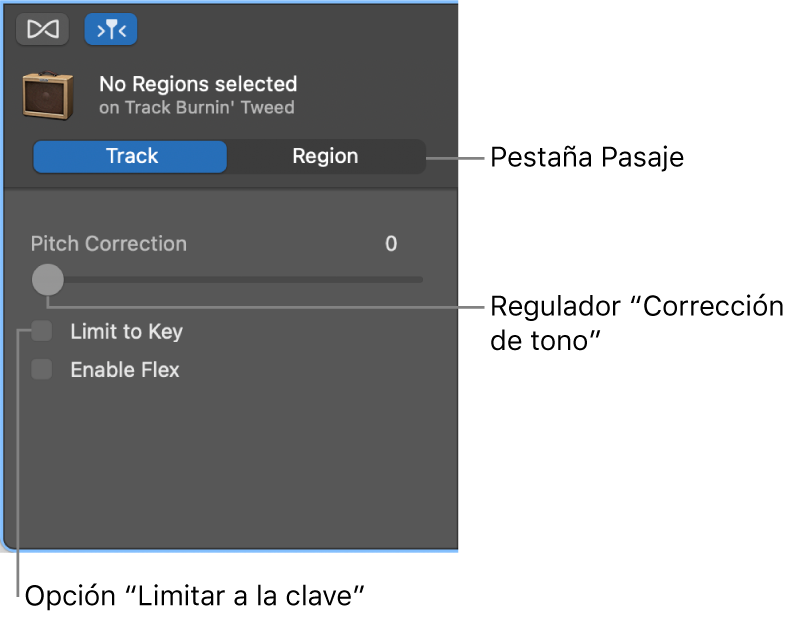
Para restringir la corrección de tono a las notas de la tonalidad del proyecto, selecciona la casilla “Limitar a la armadura”.